在当今数字化时代,网络已经成为我们生活中不可或缺的一部分。岩石空间路由器以其出色的性能和稳定性,成为不少家庭和小型办公室的首选。但面对复杂的设置步骤,...
2025-04-12 24 路由器设置
在数字化时代的浪潮下,互联网已经成为我们生活中不可或缺的一部分。良好的网络环境能让我们更加便捷高效地获取信息、进行娱乐和完成工作。然而,这一切的基础,都离不开稳定而强大的路由器设置和组网布置。本文将为您提供一套全面的路由器设置与组网布置指南,帮助您在家中或办公场所构建理想的网络环境。
选择合适的路由器
开始设置路由器之前,首先需要选购一款适合自己需求的路由器。选择路由器时应考虑以下几个方面:
覆盖范围:根据您的使用空间大小选择覆盖范围合适的路由器。
传输速度:根据您的上网需求选择支持802.11ac或更新标准的路由器,以获得更快的传输速度。
端口数量:确保路由器有足够数量的LAN端口以连接多个设备。
扩展性:如果需要,选择支持无线中继或Mesh网络扩展的路由器。
连接路由器
路由器的连接相对简单,按照以下步骤操作即可:
1.将路由器的电源适配器接入电源插座,并确保路由器已正确开启。
2.使用网线将路由器的WAN端口连接到宽带调制解调器。
3.使用另一根网线将电脑连接到路由器的LAN端口,或启用无线连接。
登录路由器管理界面
首次连接路由器后,需要登录其管理界面进行设置:
1.打开电脑浏览器,输入路由器背后标签上提供的默认IP地址(如192.168.1.1)。
2.输入默认的登录用户名和密码(通常为admin/admin)进入管理界面。
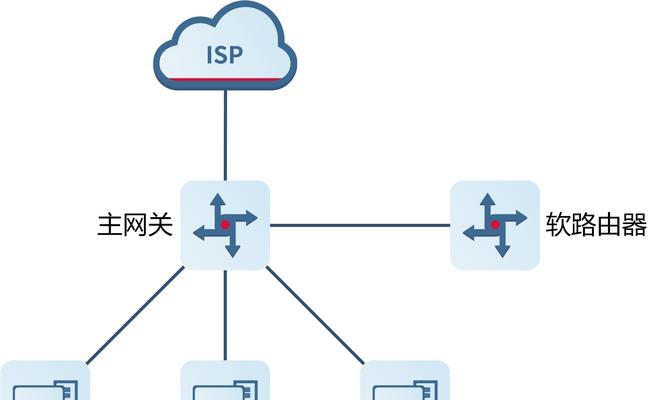
设置上网方式
登录管理界面后,首先需要设置上网方式。常见的上网方式包括:
PPPoE拨号:适合需要拨号上网的用户,需输入宽带账号和密码。
动态IP:适用于自动分配IP地址的网络环境。
静态IP:在特定情况下,如企业网络,需要手动设置IP地址。
设置无线网络
无线网络设置是路由器设置中的重要一环:
1.进入无线设置页面,开启无线功能。
2.设置SSID(无线网络名称),确保其独特且易于识别。
3.设置无线安全类型,建议选择WPA2-PSK(AES)以保证网络安全。
4.设置并牢记无线密码。
网络优化设置
为了优化网络性能,可以进行以下设置:
启用QoS:根据需要设置流量优先级,保障关键应用的网络带宽。
启用访客网络:为访客创建一个独立的网络,保护主网络的安全性。
定期重启:定期重启路由器可以减少网络延迟和丢包问题。
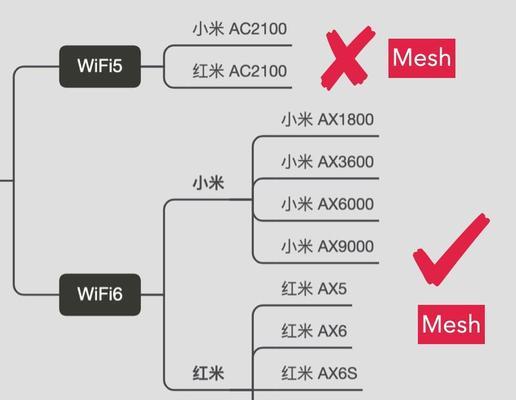
无线中继器和Mesh网络
当您的房屋面积较大或者需要覆盖多个楼层时,单个路由器可能力不从心。此时可以考虑使用无线中继器或Mesh网络进行扩展:
无线中继器:通过中继器将信号从主路由器扩展到更远的地方。
Mesh网络:使用多个路由器节点无缝连接,覆盖面积更广,信号更加稳定。
组网布置注意事项
在进行组网布置时,应考虑以下几点:
路由器放置位置:将路由器放置在家中中央位置,避免信号被墙壁等障碍物阻挡。
避开干扰源:远离微波炉、无线电话等可能产生干扰的设备。
优化信道选择:尝试不同的无线信道,找到网络最流畅的一个。
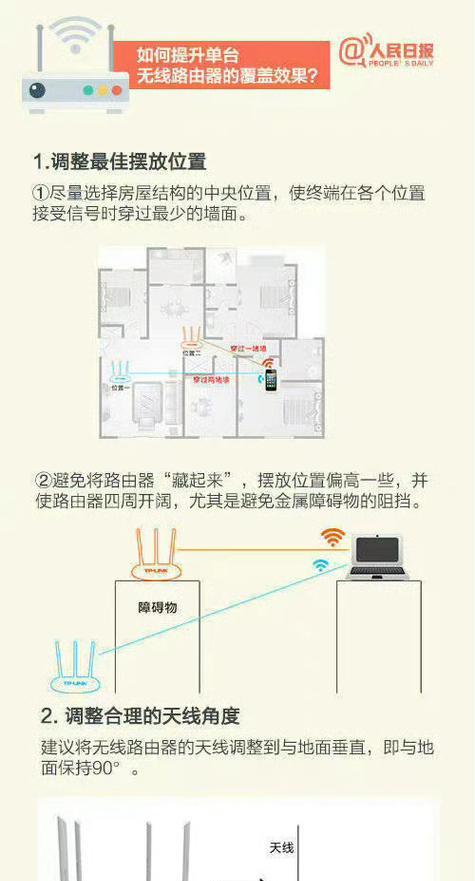
上网速度慢
检查网络带宽:确保宽带带宽满足您的上网需求。
关闭不必要的设备:在使用带宽密集的应用时,关闭其他联网设备。
升级路由器固件:检查是否有新的固件更新,以提高性能。
无线网络连接不稳定
信道干扰:更换无线信道或使用5GHz频段,以减少干扰。
设备兼容性问题:确保所有联网设备的无线网卡支持当前的网络标准。
路由器硬件问题:路由器长时间使用后可能会出现硬件故障,必要时更换路由器。
安全性问题
更改默认密码:设置一个复杂且安全的管理员密码。
定期更新固件:保持路由器固件为最新版本,以修补安全漏洞。
启用防火墙:在路由器上启用防火墙功能,增强网络安全。
通过以上步骤,您已经掌握了路由器设置和组网布置的正确方法。一个稳定的网络环境需要细心的配置与维护,希望这些信息能帮助您在享受高速互联网的同时,也能保护您的网络安全。现在,是时候开始打造您专属的网络世界了!
标签: 路由器设置
版权声明:本文内容由互联网用户自发贡献,该文观点仅代表作者本人。本站仅提供信息存储空间服务,不拥有所有权,不承担相关法律责任。如发现本站有涉嫌抄袭侵权/违法违规的内容, 请发送邮件至 3561739510@qq.com 举报,一经查实,本站将立刻删除。
相关文章

在当今数字化时代,网络已经成为我们生活中不可或缺的一部分。岩石空间路由器以其出色的性能和稳定性,成为不少家庭和小型办公室的首选。但面对复杂的设置步骤,...
2025-04-12 24 路由器设置

随着网络技术的飞速发展,个人和单位对网络的需求日益增长,私加路由器以增强网络信号、扩大覆盖范围已成为常见的需求。但如何正确设置路由器,并确保网络安全,...
2025-04-12 16 路由器设置

随着互联网技术的飞速发展,家庭网络已经成为我们日常生活和工作不可或缺的一部分。高速上行路由器的设置对于提升家庭网络体验尤为重要。在本文中,我们将详细探...
2025-04-10 15 路由器设置

在现代生活中,无线网络连接已经成为我们日常生活的一部分。而路由器则是实现无线网络连接的重要设备之一。然而,对于很多人来说,路由器的设置却是一个让人头疼...
2025-02-18 55 路由器设置

随着互联网的普及和发展,家庭网络已经成为现代人生活中不可或缺的一部分。而小米4c路由器作为一款性价比极高的智能路由器,其设置简单、功能强大,在家庭网络...
2025-01-21 37 路由器设置

在如今互联网时代,快速的上网速度对于人们来说已经变得至关重要。然而,由于各种原因,我们在家中或办公室的网络速度可能不够理想。本文将探讨通过合理设置路由...
2025-01-12 45 路由器设置